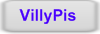Компоненти Delphi - основи
|
|
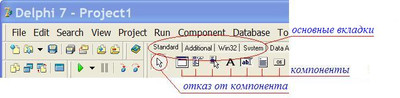 |
Є відповідні довідники, де розглядаються всі компоненти Delphi . Але найважливіші властивостікомпонентів Delphi і роботу з ними ми розглянемо.
Розглянемо компоненти відображення тексту. Створіть новий проект ( File - »New -" Application ), і перенесіть на форму компоненти Label , Edit , Memo і Button . Вибираючи одним клацанням мишки або клавішею Tab потрібний компонент, в інспектор об'єктів ми можемо отримати доступ до його властивостями.
Перш за все, у візуальних компонентів є властивості, що визначають їх положення на Формі:
- Ширина компонента, Width
- Висота компонента, Height
- Відстань до лівого краю форми, Left
- Відстань до верхнього краю форми, Top
За візуальне уявлення відповідають для компонентів:
- Label і Button - властивість Caption ,
- Edit - властивість Text ,
- Memo - властивість Lines .
При "конструюванні" форми в інспектор об'єктів можна надати властивостями компонентів будь-які значення. Випадково можна задати такі розміри або координати, що компонент "зникне" - зробиться невидимим або сховається за іншими компонентами. Його легко знайти за допомогою того ж Інспектори Об'єктів - всі компоненти, що знаходяться на Формі, перераховані в його списку, що випадає. Досить вибрати потрібний компонент, і він або його контури (якщо він заслоненних "іншими компонентами) з'являться на Формі, а в інспектор об'єктів - його властивості.
Тепер" запустіть "програму (зелена стрілка або F9). Бачимо, що компоненти" працюють ". Label є написом (позначкою) на формі, Button - кнопка натискається, Edit - рядок введення і Memo - багаторядковий текстовий редактор дозволяють вводити текст!
А тепер давайте напишемо маленьку програмку! Вона буде після натискання кнопки відображати на формі то, що ми введемо в рядку введення. Почніть новий проект ( File - »New -" Application ).
- Розмістіть на формі компонент Edit ( рядок введення ). Властивість Text очистіть.
- Далі - компонент Button ( кнопка ). У властивості Caption напишіть, наприклад, "показати".
- Потім - компонент Label ( мітка ). У властивості Font для наочності зробіть розмір побільше, наприклад 24, виберіть шрифт і колір. Властивість Caption також очистіть.
- Клацніть двічі по нашій кнопці. Відбулася метаморфоза! Ми опинилися в вікні модуля , де система Delphi створила для нас заготовку обробника події натискання на кнопку!
- У обробнику пишіть:
Label1і поставте крапку. Зачекайте секунду після введення точки. Бачите - вискочила підказка !. Система Delphi пропонує нам вибрати зі списку потрібну властивість або метод.Натисніть "C", і рядок "Caption" стане виділеною. Delphi намагається вгадати, що ми хочемо ввести.Далі писати не обов'язкові, достатньо натиснути Enter . - В результаті отримаємо:
Label1.Caption. Таким чином ми бачимо, що точкою поділяються в Delphi об'єкт і його властивості. Зазначенням на об'єкт служить його ім'я (властивість Name ). Ім'я компонента можна подивитися в інспектор об'єктів, а також навівши мишку на компонент і дочекавшись появи підказки. - Далі присвоюємо властивості Caption об'єкта Label1 значення. Знайомтеся, оператор присвоювання:
:=
Двокрапка перед знаком рівності обязательно !!! - Отримуємо:
Label1.Caption:=
Подумайте самі, що писати далі ... - ... А саме те, що ми хочемо відобразити в мітці - властивість Text об'єкта Edit1:
Edit1.Text - Далі те, чим завершується будь-яка команда - оператор "
;". Це саме оператор, хоча і не виконує ніяких дій, і його іноді застосовують саме в цій якості.
Ось що у нас вийшло: Кому лінь, просто скопіюйте звідси і вставляйте між begin і end . Ну все, зберігаємо і тиснемо F9. Надалі програми будуть куди складніше. Що робити, якщо в результаті помилки в програмі вона зависне? Природно, можна скористатися комбінацією Ctrl + Alt + Del , але простіше, натиснувши OK у вікні попередження про помилку, виконати команду меню головного вікна Delphi Run - "Program Reset абоCtrl + F2 !
Label1.Caption := Edit1.Text;